哈囉大家好,我是橘白卯咪,歡迎大家來看看我能不能撐過30天
今天要來介紹openpose的安裝
先附上github
https://github.com/CMU-Perceptual-Computing-Lab/openpose
在開始之前打個預防針,雖然講明了安裝環境跟安裝步驟,但有時候電腦就是個神奇的東西
別人可以自己的就是裝不起來或開不起來也是很正常的事
(不然為什麼機房裡都是綠色乖乖呢...?![]()
遇到問題請多google或爬爬issue,橘白卯咪友善提醒~
作業系統: windows10
顯示卡: NVIDIA GeForce RTX 2070
CUDA: 最新版,用ToolKit工具安裝
Visual Studio: 2019 professional版 (用commity版失敗...,重點在c++相關套件一定要裝,沒有裝到的話可以installer再裝上去)
會選擇裝在windows真是個勇敢的決定,也因此繞了一些路
所以想重現看看的,這點要斟酌一下![]()
clone或下載,依據個人習慣即可~
cmake
Windows 的話請下載 cmake-X.X.X-win64-x64.msi
我是安裝vs 2019 professional 試用版,用community版會失敗...
(有成功的可以留言並告訴我你怎麼操作的~~
重點在安裝的時候,c++相關的元件都要裝(沒裝到可以用installer-->modify)
這一步要在安裝完 Visual Studio 之後做,因為安裝過程會產生一些 Visual Studio 需要的檔案
我裝的是cuda10,也就是最新版的。如果要確定可以點nvidia控制面板-->點選幫助-->看產品支持哪一個版本。
要註冊nvidia會員才能下載。(以前有一些教學文說不用,有任何變更歡迎跟我說)
cuDNN 壓縮檔裡面會有三個資料夾,可以對應到 C:\Program Files\NVIDIA GPU Computing Toolkit\CUDA\vX.0 裡面也有的資料夾,分別把檔案放到對應的資料夾就好
source code 就是github code 載下來那包的位置
build就是在那包code的位址下面建一個資料夾(我是命名成build
按下 Configure 按鈕(generator 記得選 Visual Studio 16 2019 Win64),按下finish
這一步會比較久,不過實際看個人電腦狀況
等待Configure Done,勾選bulid python(這步一定要做),按下generate
到build/OpenPose.sln路徑下,對專案右鍵-->開啟檔案-->選擇vs
切換到 Release Mode 並 Build Project (一定要用release mode!!)
如果上面的步驟都做完,應該可以在 openpose\build\python\openpose\Release 看到 openpose_python.cp37-win_amd64.pyd library 文件。(OpenPose 原生是用 C++ 寫的,是用 pybind11 包成 Python 可以呼叫的 library)。
名字每一個版本可能會不太一樣,像我的lib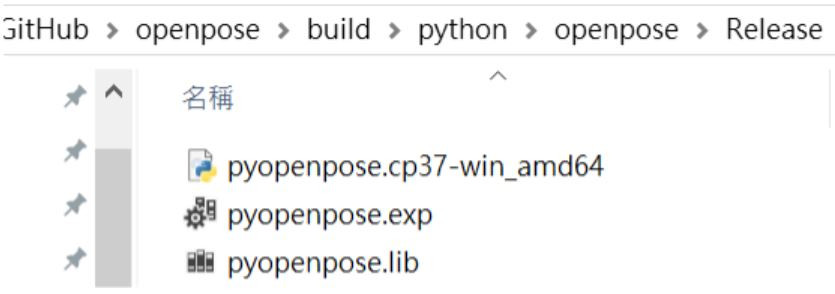
然後,如果電腦沒有鏡頭,有可能會報錯。把執行視窗關掉就好,我們用其他方法。
lib出現之後,就可以來跑圖片/影片了
這也是我覺得很神奇的地方,我在兩台電腦裝過openpose,一個可以用官方教學的方式跑,一個不行,用另一個方式才能
所以我們先看看官方教學
:: Windows - Portable Demo
bin\OpenPoseDemo.exe --image_dir examples\media\
:: With face and hands
bin\OpenPoseDemo.exe --image_dir examples\media\ --face --hand
:: Windows - Library - Assuming you copied the DLLs following doc/installation.md#windows
build\x64\Release\OpenPoseDemo.exe --image_dir examples\media\
:: With face and hands
build\x64\Release\OpenPoseDemo.exe --image_dir examples\media\ --face --hand
然而我裝的其中一台電腦,這樣的方法行不通![]()
所以以下是我的怪怪步驟
先對其中一個範例右鍵-->設為"啟始專案"
將要使用的圖片放在路徑: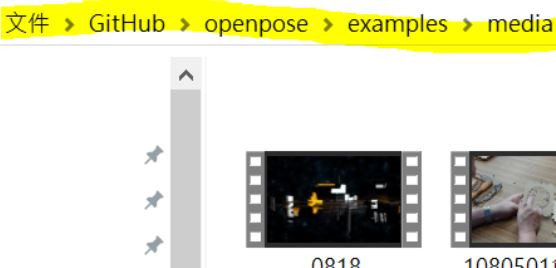
回到vs,點開被設為啟始專案的目錄-->source files-->點開.cpp檔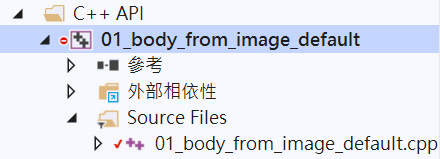
找到image path,將所使用的檔名+副檔名改上去
release mode 下建置
然後就有結果啦~~
官方使用方法原文
:: Windows - Portable Demo
bin\OpenPoseDemo.exe --video examples\media\video.avi
:: With face and hands
bin\OpenPoseDemo.exe --video examples\media\video.avi --face --hand
:: Windows - Library - Assuming you copied the DLLs following doc/installation.md#windows
build\x64\Release\OpenPoseDemo.exe --video examples\media\video.avi
:: With face and hands
build\x64\Release\OpenPoseDemo.exe --video examples\media\video.avi --face --hand
我的方法
cd C:\Users\Documents\GitHub\openpose
build\x64\Release\OpenPoseDemo.exe --video examples\media\video.avi
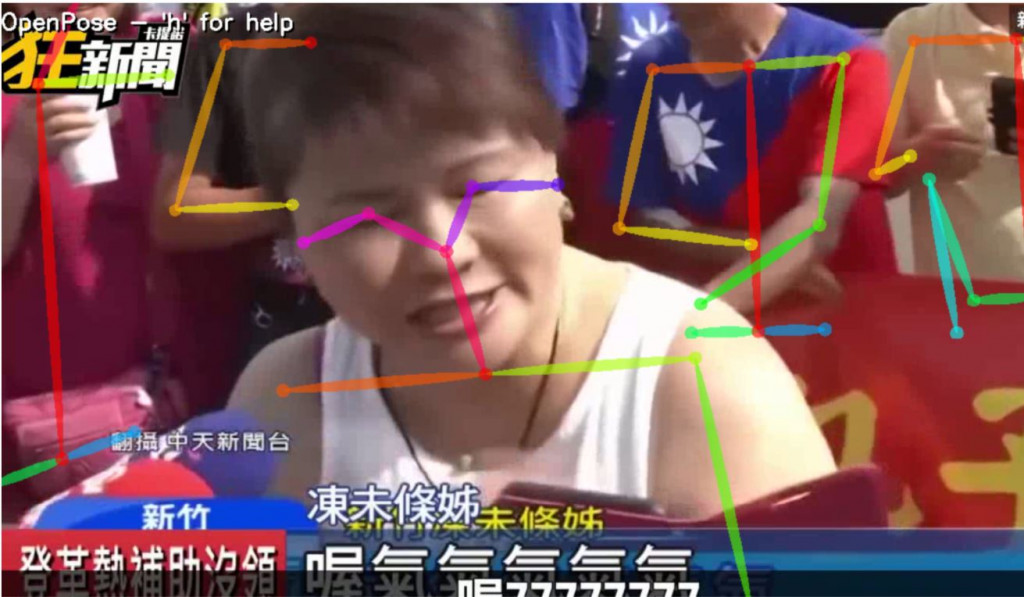
整個安裝過程遇到很多坑,齁氣氣氣氣
但總算是裝好啦~~
這一路上參考過的文件:
雖然有點跳,不過明天來介紹一下,從影像中找出人體關鍵點的top-down跟bottom-up方法吧~

您好,想請問一下,如果想訓練自己的數據集的話,要準備哪寫資料? 我從網路上找到的資料都是直接拿coco dataset 做訓練,要改成自己的訓練集,我就不太知道要如何修改json檔裡面的資料,請問您知道如何修改嗎? 謝謝~~
備註:我想使用tf-pose-estimation github 來做訓練